Identyfikator zdarzenia 504, serwer DNS nie mógł utworzyć strefy
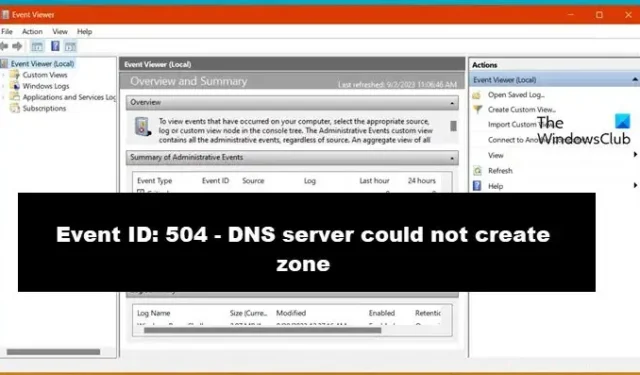
Niektórzy użytkownicy systemu Windows zgłosili, że serwer DNS nie mógł utworzyć strefy %1 z danych rejestru. Jeśli otworzysz Podgląd zdarzeń, możesz zobaczyć zdarzenie o identyfikatorze 504 – serwer DNS nie mógł utworzyć strefy . W tym poście omówimy ten problem i zobaczymy, jak można go rozwiązać.
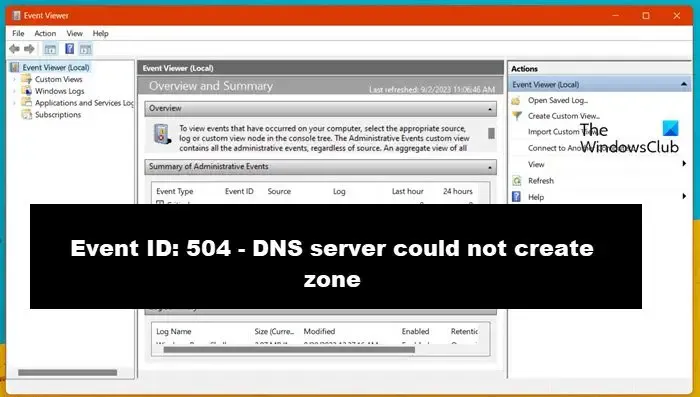
Co to jest strefa serwera DNS?
Strefa serwera DNS to specjalna przestrzeń dla przestrzeni nazw Domain Name Space. Obszar ten jest zarządzany przez jeden lub więcej określonych serwerów i pomaga śledzić informacje o nazwach i ich adresach, tj. rekordy DNS dla określonej domeny lub zestawu domen. Istnieją różne typy stref o charakterystycznych cechach, począwszy od strefy podstawowej, strefy dodatkowej, strefy pośredniej, strefy wyszukiwania do przodu i wielu innych.
Napraw identyfikator zdarzenia 504, serwer DNS nie mógł utworzyć strefy
Jeśli serwer DNS nie może utworzyć nowej strefy DNS, a w Podglądzie zdarzeń na komputerze z systemem Windows widzisz zdarzenie o identyfikatorze 504, zastosuj poniższe rozwiązania:
- Utwórz ponownie strefę
- Sprawdź ustawienia konfiguracji DNS
- Upewnij się, że komputer kliencki DNS może rozpoznawać nazwy
Zacznijmy od pierwszego rozwiązania.
1] Utwórz ponownie strefę
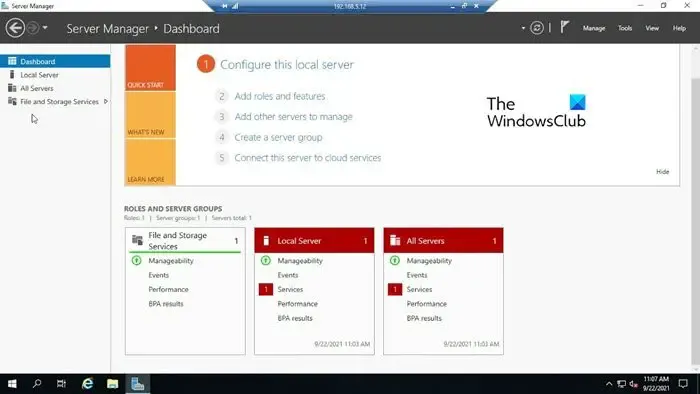
Często informacje dotyczące strefy zapisane w wartości rejestru ulegają uszkodzeniu lub brakuje w nich niektórych składników. Może to mieć wpływ na serwer DNS i jego zdolność do tworzenia stref DNS. Dlatego zalecamy usunięcie uszkodzonych i zastąpienie ich funkcjonalnymi. Zobaczmy najpierw, jak utworzyć strefę za pomocą Menedżera serwera .
- Otwórz Menedżera serwera, klikając Start > Narzędzia administracyjne > Menedżer serwera na serwerze DNS.
- Przejdź do drzewa konsoli, kliknij dwukrotnie Role, a następnie Serwer DNS.
- Teraz kliknij dwukrotnie DNS. Rozwiń serwer DNS i znajdujący się w nim folder.
- Kliknij strefę prawym przyciskiem myszy, a następnie naciśnij przycisk Usuń . Podobnie kliknij folder prawym przyciskiem myszy i tym razem wybierz opcję Nowa strefa.
Postępuj zgodnie ze wszystkimi instrukcjami wyświetlanymi na ekranie, aby odtworzyć strefę. Jeśli nie możesz usunąć strefy tą metodą, zrób to samo za pomocą Edytora rejestru .
Konieczne jest staranne wprowadzanie zmian we wpisie do Rejestru, gdyż każda drobna wpadka może mieć większy wpływ na system. Dlatego też wykonuj ten proces z najwyższą ostrożnością i nie zapomnij o utworzeniu kopii zapasowej rejestru .
- Przejdź do serwera DNS, kliknij Start i przejdź do Rozpocznij wyszukiwanie.
- Tam wpisz Regedit, naciśnij przycisk Enter i przejdź do drzewa konsoli.
- Tam rozwiń następujący klucz:
HKEY_LOCAL_MACHINE\SOFTWARE\Microsoft\Windows NT\CurrentVersion\DNS Server\Zones - Teraz kliknij prawym przyciskiem myszy klucz strefy, a następnie wybierz opcję Usuń.
Po zakończeniu sprawdź, czy problem nadal występuje.
2] Sprawdź ustawienia konfiguracji DNS
W tym rozwiązaniu upewnimy się, że ustawienia konfiguracji DNS nie są przyczyną tego błędu. Rejestrowane są różne przypadki, w których niewłaściwa konfiguracja powoduje nieprawidłowe działanie serwerów DNS. Aby zweryfikować konfigurację DNS, postępuj zgodnie z poniższymi rozwiązaniami:
- Uruchom Menedżera serwera, klikając Start, następnie Narzędzia administracyjne i na koniec Menedżer serwera na serwerze DNS.
- W drzewie konsoli kliknij dwukrotnie Role > Serwer DNS > DNS.
- Kliknij prawym przyciskiem myszy serwer DNS, wybierz Właściwości i sprawdź ustawienia na każdej karcie, aby upewnić się, że mają wszystkie zamierzone wartości.
- Po zakończeniu rozwiń serwer DNS, a następnie folder Strefa i wybierz Właściwości.
- Ponownie sprawdź wszystkie wartości i ustawienia na wszystkich zakładkach.
Powtórz proces dla każdej strefy i zobacz.
3] Upewnij się, że komputer kliencki DNS jest w stanie rozpoznać nazwy
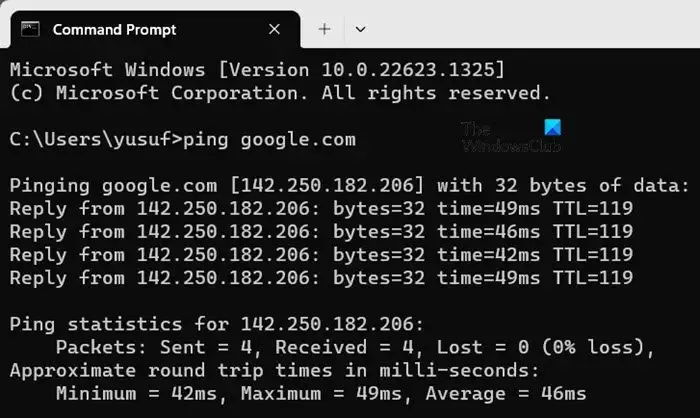
W tym rozwiązaniu upewnimy się, że komputer klienta jest w stanie rozpoznawać nazwy, czyli potrafi przekładać nazwy domen na adresy IP. W przeciwnym razie prowadzi to nie tylko do problemów, takich jak brak możliwości utworzenia nowej strefy przez DNS, ale także do innych podstawowych problemów, takich jak błędnie skonfigurowane ustawienia DNS, problemy z połączeniem sieciowym i tak dalej.
Oto jak upewnić się, że komputer kliencki DNS może rozpoznawać nazwy:
- Kliknij Win + R, aby otworzyć okno dialogowe Uruchom, wpisz cmd, a następnie naciśnij przycisk OK na komputerze klienta DNS.
- Teraz wpisz nazwę hosta ping (na przykład ping www.google.com) i naciśnij przycisk Enter.
- Jeśli klientowi uda się rozwiązać problem ping, zostanie wyświetlony następujący komunikat:
Pinging hostname [ip_adress] - Jeśli nie, na ekranie pojawi się następujący komunikat:
Ping request could not find the hostname
Jeśli klient nie może rozpoznać nazw, upewnij się, że przyczyną tej komplikacji nie jest Internet, zapora sieciowa, oprogramowanie zabezpieczające ani uszkodzona pamięć podręczna. Po zweryfikowaniu spróbuj rozwiązać nazwy na komputerze klienckim DNS.
Ile stref możemy utworzyć w DNS?
Prostą odpowiedzią na to pytanie jest to, że nie ma ścisłego ograniczenia liczby stref DNS. Należy jednak wziąć pod uwagę różne czynniki, od których to zależy. Obejmuje to aktualne oprogramowanie serwera DNS, dostępne zasoby na serwerze i specyficzne wymagania środowiska sieciowego. Wiadomo, że komercyjne serwery DNS i rozwiązania klasy korporacyjnej gromadzą więcej stref niż prostsze wdrożenia.



Dodaj komentarz